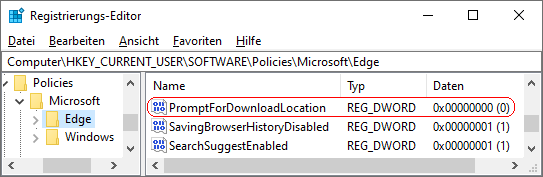|
Der Benutzer wird in der Regel vor dem Herunterladen (Download) gefragt, wo jede einzelne Datei gespeichert werden soll (Standardspeicherort oder benutzerdefinierter Speicherort). Auf der Seite "Downloads ("edge://settings/downloads") unter den "Einstellung" lässt sich diese Abfrage über die Option "Vor dem Download fragen, wo die einzelnen Dateien gespeichert werden sollen" entsprechend aktivieren bzw. deaktivieren. Per Einstellung (z. B. in Organisationen) kann die Benutzerabfrage deaktiviert werden, so dass die Dateien automatisch am Standardspeicherort gespeichert werden. Auf der Benutzeroberfläche steht zusätzlich die Option für den Benutzer nicht mehr zur Verfügung.
So geht's:
- Starten Sie "%windir%\regedit.exe" bzw. "%windir%\regedt32.exe".
- Klicken Sie sich durch folgende Schlüssel (Ordner) hindurch:
HKEY_CURRENT_USER
Software
Policies
Microsoft
Edge
Falls die letzten Schlüssel noch nicht existieren, dann müssen Sie diese erstellen. Dazu klicken Sie mit der rechten Maustaste in das rechte Fenster. Im Kontextmenü wählen Sie "Neu" > "Schlüssel".
- Doppelklicken Sie auf den Schlüssel "PromptForDownloadLocation".
Falls dieser Schlüssel noch nicht existiert, dann müssen Sie ihn erstellen. Dazu klicken Sie mit der rechten Maustaste in das rechte Fenster. Im Kontextmenü wählen Sie "Neu" > "DWORD-Wert" (REG_DWORD). Als Schlüsselnamen geben Sie "PromptForDownloadLocation" ein.
- Ändern Sie den Wert ggf. auf "0" (deaktiviert) oder "1" (aktiviert).
- Die Änderungen werden ggf. erst nach einem Neustart aktiv oder wenn Sie über die Seite "" die Richtlinien neu laden.
Hinweise:
- PromptForDownloadLocation:
0 = Die heruntergeladenen Dateien werden automatisch am Standardspeicherort gespeichert.
1 = Der Benutzer wird vor dem Herunterladen gefragt, wo jede einzelne Datei gespeichert werden soll.
- Damit ein Benutzer die Option "Vor Download fragen, wo einzelne Dateien gespeichert werden sollen" wieder selbst festlegen kann, müssen Sie den Schlüssel "PromptForDownloadLocation" wiederum löschen. Klicken Sie dazu auf den Schlüssel und drücken die Taste "Entf".
- Ändern Sie bitte nichts anderes in der Registrierungsdatei. Dies kann zur Folge haben, dass Windows und/oder Anwendungsprogramme nicht mehr richtig arbeiten.
Versionshinweis:
- Diese Einstellung gilt erst ab Microsoft Edge (Chromium) Version 77.
|